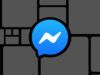Come chiudere Facebook Messenger
Vorresti risultare offline su Facebook Messenger ma non sai come fare? Da quando hai installato Facebook Messenger sul tuo smartphone ricevi tantissime notifiche che ti disturbano in ogni momento della giornata? Evidentemente non hai ancora avuto il tempo di approfondire il funzionamento della app e quindi non sai come chiudere Facebook Messenger. Beh, non preoccuparti. Ci penso io a darti una mano.
Prenditi un po’ di tempo libero e segui le indicazioni che sto per darti. In men che non si dica scoprirai come apparire offline in Facebook Messenger (quindi come rimuovere il pallino verde dal tuo nome), come disattivare le notifiche dell’applicazione e, in caso di necessità, come disconnetterti completamente dal servizio restando però collegato all’applicazione principale di Facebook.
Che tu abbia uno smartphone Android o un iPhone, segui le istruzioni che trovi qui sotto e ti libererai temporaneamente di Messenger: proprio quello che ci vuole quando sei al lavoro o sei impegnato in qualcosa di importante e non vuoi essere disturbato dai messaggi dei tuoi amici. Ti assicuro che si tratta di una procedura estremamente semplice da portare a termine. Buona lettura e buon divertimento!
Indice
- Come chiudere Messenger sul telefono
- Come chiudere Messenger sul PC
- Come disattivare Messenger Facebook
- Come chiudere account Facebook Messenger
Come chiudere Messenger sul telefono
Se sei solito utilizzare Messenger da tuo smartphone, devi sapere che tutte le procedure che sto per spiegarti possono essere svolte dall’app di Messenger per Android (disponibile anche su store alternativi) e iPhone.
Come risultare non attivo su Messenger
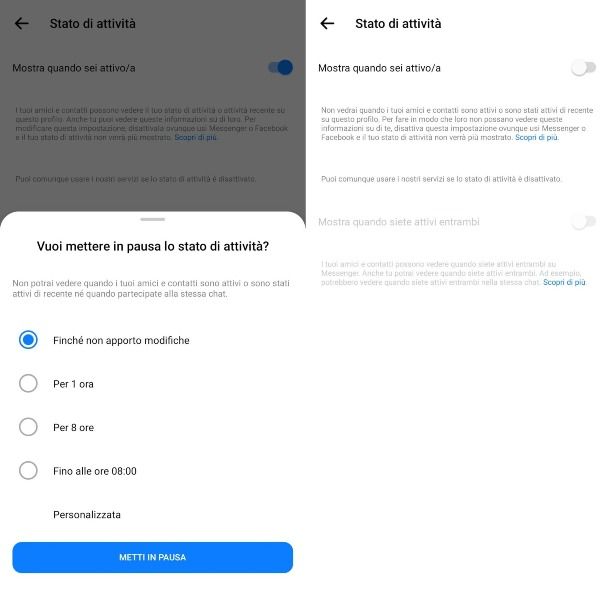
Se vuoi apparire come “non disponibile” nella chat di Messenger (cioè senza il pallino verde accanto al tuo nome, avvia l’applicazione e pigia sull’icona ≡ che vedi in alto a sinistra, per poi toccare l’icona dell’ingranaggio e aprire il menu delle impostazioni di Messenger.
Ora, fai tap sulla voce Stato di attività e sposta su OFF la levetta situata accanto alla voce Mostra quando sei attivo/a.
Nel menu che così si apre, puoi scegliere se mettere in pausa lo stato di attività per 1 ora, per 8 ore, fino alle ore 08:00, per una durata Personalizzata, oppure Finché non apporti modifiche.
Così facendo continuerai a ricevere i messaggi ma i tuoi contatti non visualizzeranno né il tuo stato di attività, né l’attività recente, per la durata stabilita o finché non riattiverai questa opzione manualmente.
Contemporaneamente a questa opzione, puoi disattivare anche la funzionalità Mostra quando siete attivi entrambi, che consente ai tuoi amici e contatti di vedere quando siete entrambi attivi su Messenger (nella stessa chat, per esempio) premendo sulla levetta corrispondente e spostandola su OFF.
Come disattivare le notifiche di Messenger
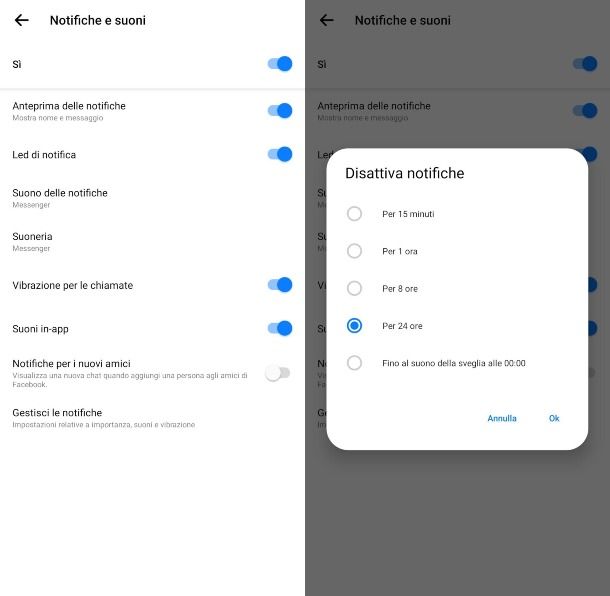
Per disattivare le notifiche, recati invece nelle impostazioni di Messenger pigiando prima sull’icona ≡ che si trova in alto a sinistra, poi sull’icona dell’ingranaggio.
Nella schermata che si apre, seleziona la voce Notifiche e suoni, sposta su OFF la levetta situata in alto, in corrispondenza della voce Sì, e scegli se disattivare le notifiche di Facebook Messenger per 15 minuti, 1 ora, 8 ore, 24 ore o Fino a suono della sveglia alle 00:00.
Se vuoi, dalla medesima schermata puoi anche disattivare i suoni o la vibrazione delle notifiche (quando attive), i LED di notifica, l’anteprima delle notifiche e la suoneria.
In alternativa, puoi agire direttamente dalle Impostazioni del tuo device piuttosto che da Messenger recandoti, per l’appunto, nel menu Impostazioni (sia su Android che su iOS/iPadOS basta toccare l’icona con l’ingranaggio).
Su Android, segui il percorso App > Gestione App, premi sull’icona di Messenger nell’elenco che compare, seleziona la voce Notifiche tocca la levetta corrispondente ala voce Visualizza notifiche per spostarla su OFF.
Su iPhone, premi sulle voci Notifiche > Suggerimenti di Siri, individua la levetta corrispondente a Messenger e toccala per spostarla su OFF. Per ulteriori dettagli, leggi pure la mia guida su come bloccare notifiche indesiderate.
Chiudere l’app di Messenger
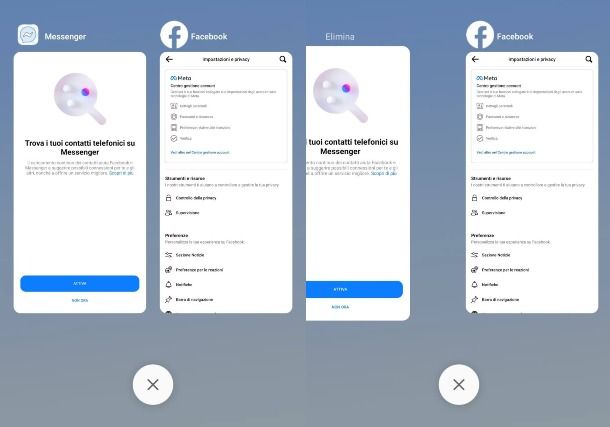
Chiudere un’app su un qualsiasi dispositivo è molto semplice; tuttavia, non ferma la ricezione di notifiche ed è addirittura nociva per l’autonomia della batteria (questo perché l’applicazione viene rimossa completamente dalla RAM e quindi il telefono deve ricaricarla completamente al prossimo avvio), pertanto è consigliabile farlo solo se l’app va in crash o riporta delle anomalie nel suo funzionamento. In questo caso, chiuderla e riavviarla potrebbe risolvere il problema.
Su un terminale Android, per chiudere un’applicazione è necessario richiamare innanzitutto l’apposita schermata per la gestione delle app aperte. La modalità cambia a seconda del modello di smartphone in uso.
Se hai uno smartphone abilitato alle gesture potresti dover effettuare uno swipe dal fondo dello schermo (al centro) verso l’alto finché non compaiono le miniature delle applicazioni aperte. In alternativa, potresti dover usare i tasti virtuali (o fisici) situati in fondo alla schermata del telefono. Premi sul tasto con le tre linee orizzontali o con il quadrato.
Una volta aperta la schermata di gestione delle app attive, individua l’anteprima di Messenger. Per chiuderlo potresti dover trascinarne l’anteprima verso il basso o l’alto, o verso sinistra o destra; oppure, premi sull’icona (x) che compare in corrispondenza dell’app, se presente.
Anche su iPhone, puoi chiudere un’app attiva con diverse procedura, a seconda del modello che stai usando.
Sugli iPhone dotati di Face ID, devi effettuare uno swipe da basso verso il centro dello schermo e, senza sollevarlo, spostare il dito verso destra o sinistra; sugli iPhone con tasto Home fisico, premilo rapidamente per due volte per accedere alla schermata di gestione delle applicazioni.
Quando visualizzi le anteprime delle app in esecuzione, scorri con il dito sul display verso destra o verso sinistra fino a individuare Messenger; dopodiché, trascina la miniatura verso l’alto per farla scomparire.
Per maggiori informazioni, ti consiglio di dare un’occhiata alla mia guida su come chiudere applicazioni aperte.
Come uscire da Facebook Messenger
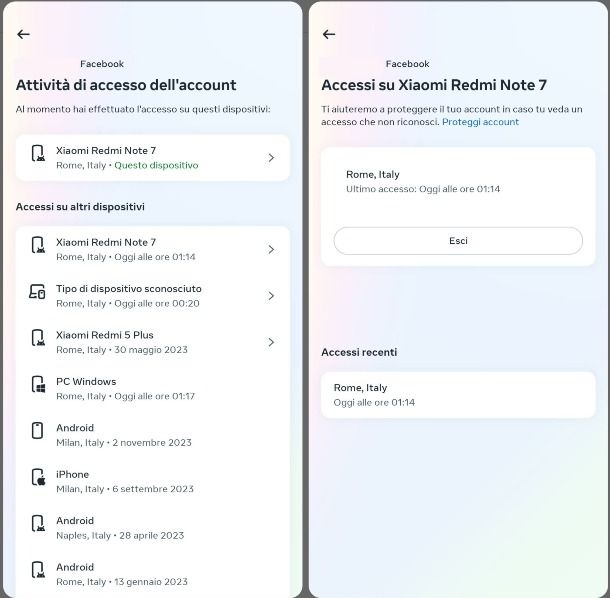
Vuoi disconnetterti completamente da Messenger? Purtroppo non c’è un’opzione specifica per farlo, ma con alcuni rapidi “trucchetto” puoi riuscirci ugualmente, facendo in modo da non risultare attivo né ricevere notifiche senza aver prima effettuato nuovamente l’accesso con le tue credenziali.
Su Android, un primo metodo è recarti nel menu delle Impostazioni di Android, selezionare la voce App o Applicazioni, scegliere l’icona di Messenger dalla lista delle app installate sul telefono e pigiare sul bottone Elimina dati. Se necessario conferma premendo sul tasto OK e/o Elimina tutti i dati, a seconda delle modalità previste dal tuo dispositivo.
In questo modo verranno cancellati tutti i dati dell’applicazione, comprese quelle relative al tuo account, quindi risulterai disconnesso.
Sia su Android che su iOS, poi, un altro modo per disconnettersi da Messenger è chiudere la sessione relativa all’applicazione. Per compiere quest’operazione, apri l’app Facebook per Android o iOS/iPadOS (la app principale del social network).
Pigia dunque sull’icona ≡ collocata in alto a destra e seleziona la voce Vedi altro nel Centro gestione account. Nella nuova schermata che così si apre, premi sulla voce Password e sicurezza > Dispositivi da cui hai effettuato l’accesso.
Ora, fai tap sull’account da cui vorresti uscire per visualizzare la lista delle attività di accesso allo stesso; in questa schermata, individua la sessione relativa a Messenger, selezionala con un tap e premi sul pulsante Esci.
In alcuni casi la sessione di Messenger viene segnalata come Tipo di dispositivo: Sconosciuto, per riconoscerla prendi in considerazione l’orario dell’ultimo accesso.
Quando riaprirai Messenger, dovrai effettuare nuovamente il login e dovrai seguire la procedura di configurazione iniziale della app: sarà come se l’avessi appena installata sul tuo smartphone.
Come chiudere Messenger sul PC
Vediamo ora come chiudere Messenger sul tuo PC tramite l’applicazione del servizio per Windows, disponibile su Microsoft Store, e per Mac, scaricabile dal Mac App Store, oppure tramite il sito Web ufficiale.
Come risultare non attivo su Messenger
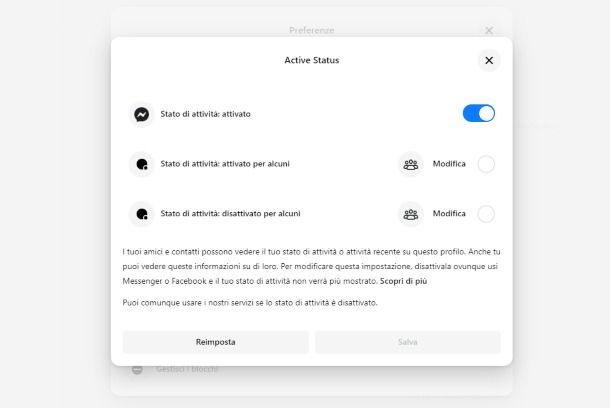
Se vuoi semplicemente disattivare lo stato di attività che segnala ai tuoi contatti che sei online su Messenger dal sito Web, tutto ciò che devi fare è innanzitutto collegarti alla pagina principale del servizio ed effettuare il login al tuo account.
Dopodiché, clicca sulla tua foto profilo situata in basso a sinistra e, nel menu che si apre, seleziona la voce Preferenze. Clicca sull’opzione Stato di attività e disattiva l’opzione premendo sulla levetta corrispondente, in modo da spostarla su OFF.
In alternativa, puoi scegliere di mostrare o nascondere il tuo stato di attività solo ad alcuni contatti apponendo il segno di spunta accanto all’opzione che preferisci e poi sul tasto Modifica per creare una lista personalizzata di utenti a cui verrà mostrato o nascosto lo stato online: ti basta cliccare sui nomi degli interessanti e poi premere sul pulsante Salva.
Quando hai terminato, conferma le modifiche con un clic sul pulsante Salva.
Sull’applicazione per Windows e macOS la procedura è pressoché la stessa: una volta avviata ed effettuato il login, clicca sulla tua foto profilo, poi sulle voci Preferenze > Stato di attività e sposta la levetta su OFF con un clic.
Ti avviso, però, che sull’applicazione non troverai le opzioni aggiuntive per creare liste personalizzate: nel momento in cui scrivo questo articolo, queste sono disponibili solo sulla versione Web di Messenger.
Come disattivare le notifiche di Messenger
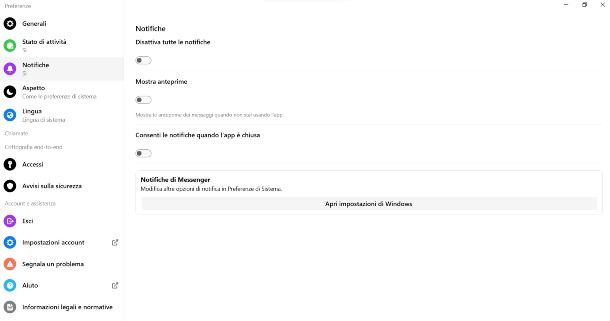
La ricezione delle notifiche di Messenger tramite la versione Web funziona solamente nel momento in cui la pagina Web è aperta; pertanto, se non vuoi riceverne, non devi fare altro che chiudere la pagina cliccando sul tasto X della scheda del browser.
Durante l’uso, però, puoi scegliere se attivare o disattivare i suoni delle notifiche, in modo da distrarti di meno o non disturbare in determinati luoghi o momenti.
Per farlo, collegati alla pagina principale, clicca sulla tua foto profilo posta in basso a sinistra e poi sulla voce Preferenze per accedere al relativo menu; infine, clicca sulla levetta relativa alla voce Suoni delle notifiche per spostarla su OFF.
In alternativa puoi gestire sui permessi relativi alle notifiche del tuo browser Web, come trovi spiegato anche nel mio tutorial su come disattivare le notifiche in Chrome.
Per quanto riguarda invece l’applicazione per desktop, puoi ricevere notifiche da Messenger sul tuo PC in qualunque momento, anche quando l’applicazione è aperta in background.
Se vuoi disattivarle, avvia Messenger, clicca sulla tua foto del profilo, poi sulla voce Preferenze, e infine sull’opzione Notifiche situata nel menu a sinistra. Clicca sulla levetta corrispondente alla voce Disattiva tutte le notifiche in modo da non riceverne più.
Se lo preferisci, puoi fare lo stesso per disattivare l’opzione Mostra anteprime, per non mostrare le anteprime dei messaggi quando non stai usando l’app, o Consenti le notifiche quando l’app è chiusa per non riceverne neanche in questa evenienza.
Chiudere l’app di Messenger
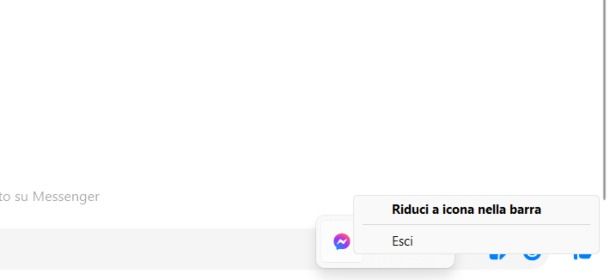
Vorresti chiudere Messenger prima di allontanarti dal tuo PC? Nulla di più semplice: puoi chiudere la pagina Web cliccando sull’icona della (x) in corrispondenza della scheda su cui è aperto Messenger.
Lo stesso vale per l’applicazione desktop: premi sull’icona (x) posta nell’angolo a destra della schermata. Così facendo, chiuderai la finestra, ma l’applicazione potrebbe rimanere attiva nel background, a meno che tu non abbia agito sulle impostazioni del tuo computer per modificare le tue preferenze al riguardo.
Per assicurarti di averla chiusa definitivamente, su Windows 11 e 10 clicca sull’icona della freccia verso l’alto situata in basso a destra, nell’area notifiche; dopodiché, fai clic destro sull’icona di Messenger e seleziona la voce Esci.
Su macOS, quando l’applicazione è in primo piano, premi cmd+q.
Come uscire da Facebook Messenger

Effettuare il logout, ovvero uscire da Facebook Messenger scollegando il proprio account, è più semplice sulle versioni Web e Desktop che dall’app per smartphone, che richiede, come ti ho spiegato nel capitolo dedicato, il ricorso a qualche “trucchetto”.
Sulla versione Web, è sufficiente cliccare sulla propria foto profilo, in basso a sinistra, e selezionare la voce Esci.
Anche su desktop devi innanzitutto cliccare sulla tua foto profilo, poi sulla voce Preferenze e, nel menu che si apre, sulla voce Esci per due volte.
Una volta effettuato il logout, la prossima volta che vorrai usare Messenger dovrai necessariamente inserire le tue credenziali per l’accesso (fare, quindi, il login).
Come disattivare Messenger Facebook

Se vuoi prenderti una pausa dalla piattaforma social e allontanarti per un po’ da Messenger, puoi prendere in considerazione la disattivazione del tuo account.
La disattivazione si distingue dalla vera e propria eliminazione del tuo account perché è reversibile semplicemente effettuando nuovamente l’accesso in qualsiasi momento: le tue informazioni non verranno eliminate.
Tuttavia, nel momento in cui scrivo, non è ancora possibile disattivare l’account Messenger senza aver prima disattivato anche l’account Facebook.
Trovi tutti i dettagli della procedura nella mia guida su come disattivare Messenger; ti consiglio di dare un’occhiata alla guida ufficiale di Facebook.
Come chiudere account Facebook Messenger
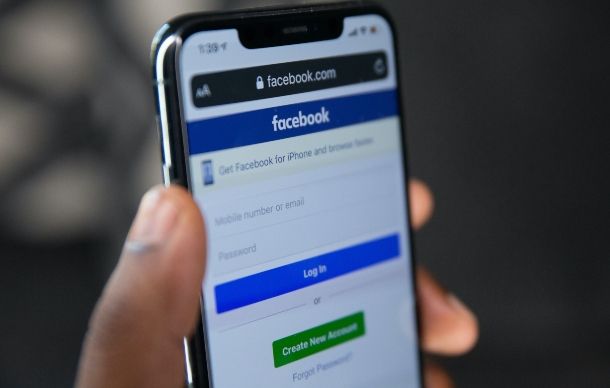
Se sei intenzionato a chiudere definitivamente il tuo account Messenger, devi sapere che tutti i tuoi dati, il tuo profilo, le chat, le tue foto, i post, i video e tutti gli altri contenuti saranno eliminati permanentemente. Puoi annullare la procedura entro 30 giorni dall’avvio dell’eliminazione; tuttavia, scaduto questo termine non sarà più possibile recuperare le tue informazioni.
Inoltre, se non hai un account Facebook, puoi procedere all’eliminazione solo tramite l’app di Messenger per Android e iOS/iPadOS o tramite browser mobile.
Pertanto, a seconda del dispositivo che hai scelto di usare, avvia l’app o recati sulla versione Web di Messenger dal tuo browser mobile e, dalla scheda Chat, premi sulla tua foto profilo situata in alto a sinistra.
Dopodiché, scegli la voce Impostazioni account e scorri verso il basso fino a individuare l’opzione Elimina il tuo account e le informazioni.
Inserisci la tua password per confermare l’eliminazione e, infine, premi sul tasto Invia.
Se invece hai anche un account Facebook collegato, la procedura è ben diversa: per conoscerne tutti i dettagli, ti consiglio di leggere la mia guida su come cancellarsi da Messenger e quella su come chiudere account Facebook.

Autore
Salvatore Aranzulla
Salvatore Aranzulla è il blogger e divulgatore informatico più letto in Italia. Noto per aver scoperto delle vulnerabilità nei siti di Google e Microsoft. Collabora con riviste di informatica e cura la rubrica tecnologica del quotidiano Il Messaggero. È il fondatore di Aranzulla.it, uno dei trenta siti più visitati d'Italia, nel quale risponde con semplicità a migliaia di dubbi di tipo informatico. Ha pubblicato per Mondadori e Mondadori Informatica.